Как восстановить сессию в Chrome на Mac и ПК
Автор:
Laura McKinney
Дата создания:
10 Апрель 2021
Дата обновления:
1 Июль 2024

Содержание
- этапы
- Метод 1 из 3: восстановить сеанс при запуске
- Метод 2 из 2: Откройте закрытую вкладку на Mac
- Метод 3 из 3: Откройте закрытую вкладку в Windows
Можно восстановить его последний сеанс в Google Chrome, просто знайте, где нажать!
этапы
Метод 1 из 3: восстановить сеанс при запуске
-
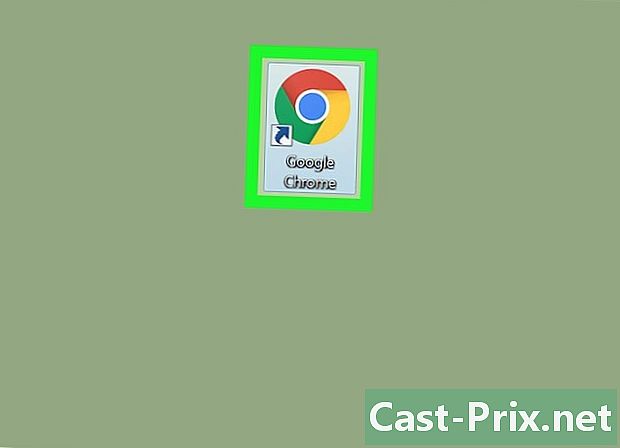
Откройте Google Chrome на вашем компьютере. Значок Google Chrome - цветной шар с синей точкой в центре. Вы можете найти его в папке «Программы» на Mac и в меню «Пуск» Windows. -
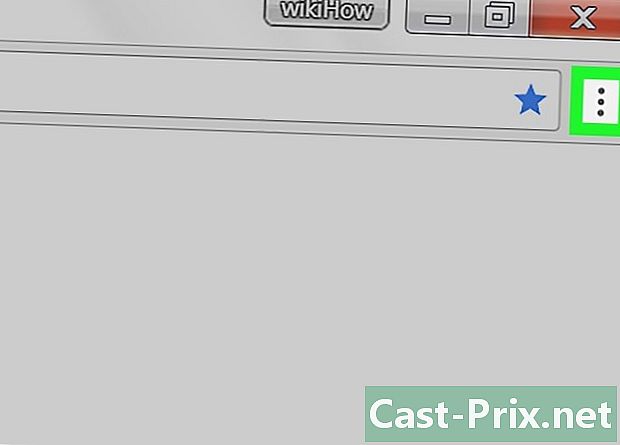
Нажмите на три вертикальные точки. Этот значок находится рядом с адресной строкой в верхнем правом углу браузера. Это дает доступ к выпадающему меню. -
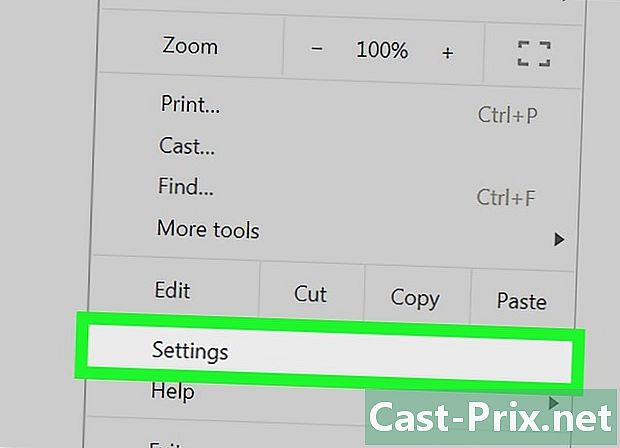
Нажмите на настройки в меню. Откроется новое окно с подробными настройками вашего браузера. -
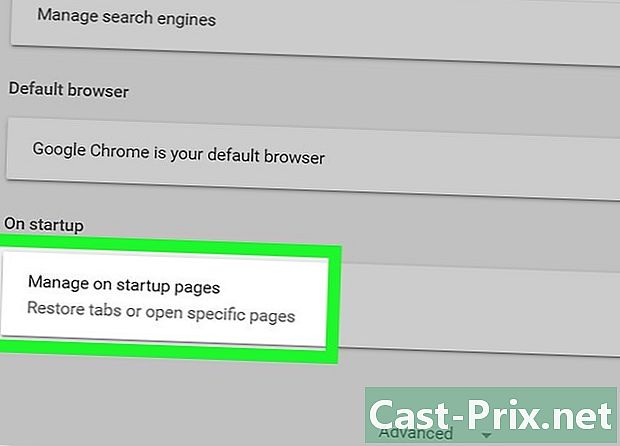
Прокрутите вниз и нажмите При запуске. Эта опция находится внизу страницы, перед опцией Расширенные настройки, Позволяет изменить работу браузера при запуске. -

Нажмите на Возобновить мою деятельность, где я остановился. После того, как вы выбрали эту опцию, ваш браузер восстановит все открытые страницы в предыдущем сеансе.
Метод 2 из 2: Откройте закрытую вкладку на Mac
-

Откройте Google Chrome на вашем компьютере. Значок Google Chrome - цветной шар с синей точкой в центре. Вы можете найти его в папке «Приложения» или на рабочем столе. -
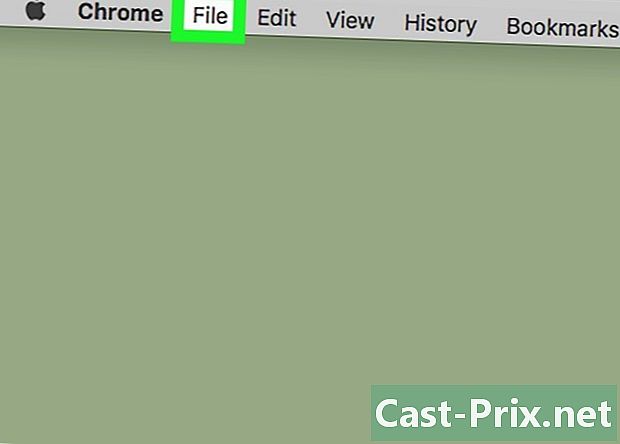
Нажмите на иконку запись. Он находится рядом со значком Apple в строке меню в левом верхнем углу экрана. Это дает доступ к выпадающему меню. -
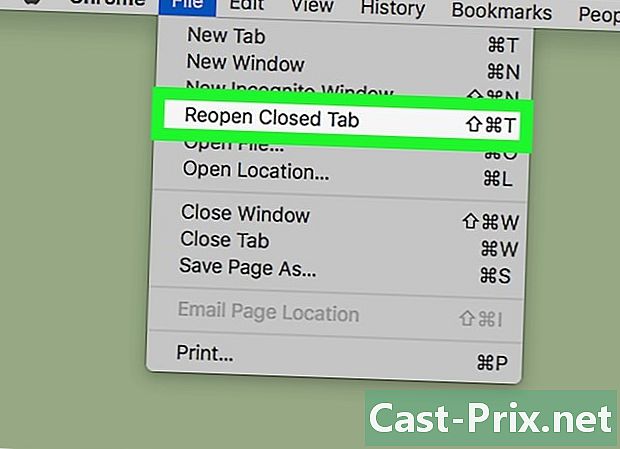
Нажмите на Открыть закрытое окно в меню. Эта команда позволяет вам восстановить последнее закрытое окно в вашем браузере. Окно откроется в новой вкладке.- Вы также можете использовать сочетание клавиш ⇧ Сдвиг+⌘ команда+T чтобы открыть недавно закрытое окно.
-
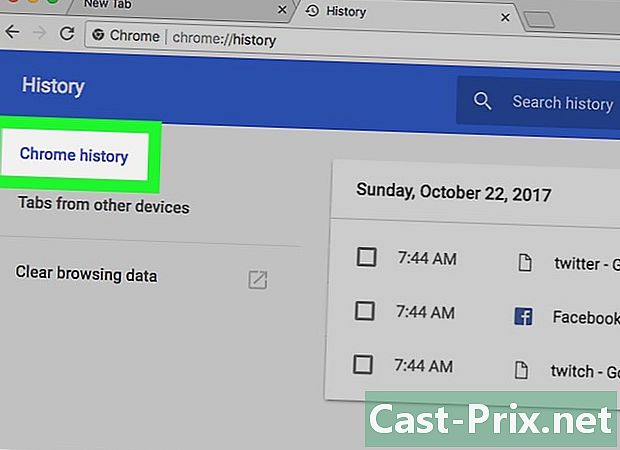
Нажмите на исторический. Вы получаете доступ к этой команде в строке меню в левом верхнем углу экрана. История - это список всех недавно закрытых вкладок и всех недавно посещенных сайтов. -
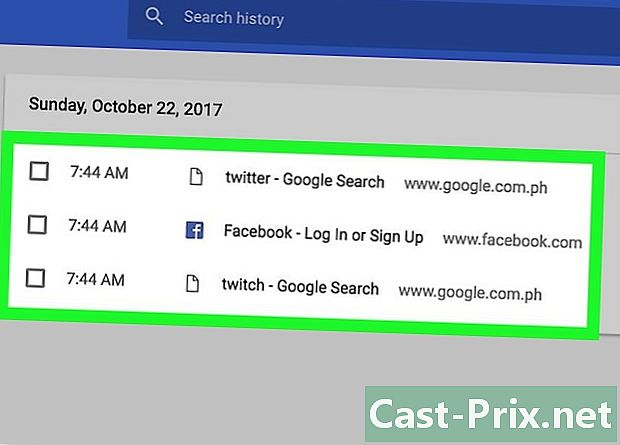
Посмотрите в истории недавно закрытое окно. В истории перечислены все окна, закрытые недавно под заголовком Недавно закрытый.- Если в закрытом окне было несколько вкладок, список под заголовком Недавно закрытый покажет вам все вкладки. Например, если у вас есть три вкладки, которые открывают и закрывают окно, история покажет 3 вкладки.
-
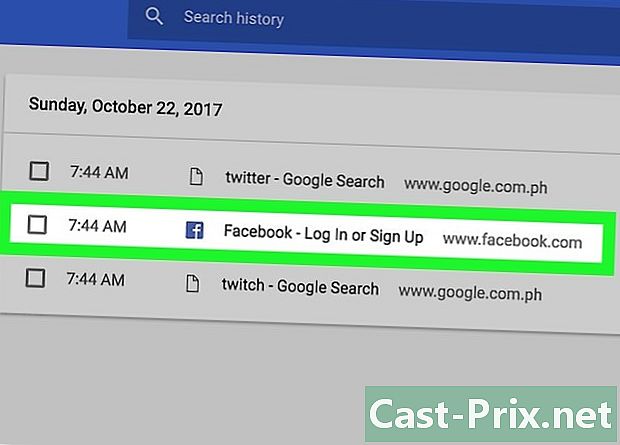
Нажмите на один из сайтов в списке. Он откроется в новой вкладке.- Если вы снова откроете окно с несколькими вкладками, наведите указатель мыши на количество вкладок в списке и нажмите Восстановить все вкладки.
Метод 3 из 3: Откройте закрытую вкладку в Windows
-
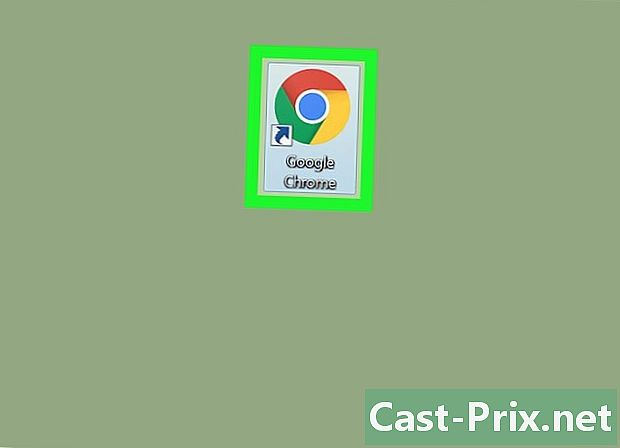
Откройте Google Chrome на вашем компьютере. Значок Google Chrome - цветной шар с синей точкой в центре. Вы найдете его в меню «Пуск». -
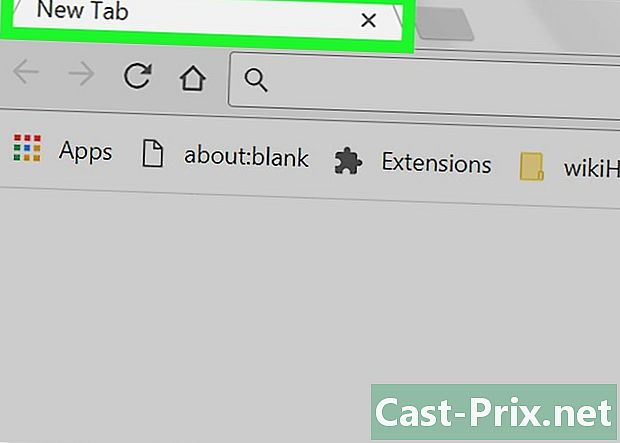
Щелкните правой кнопкой мыши в любом месте панели вкладок. Поместите мышь в пустое место на панели вкладок браузера и щелкните правой кнопкой мыши. Вы увидите выпадающее меню. -
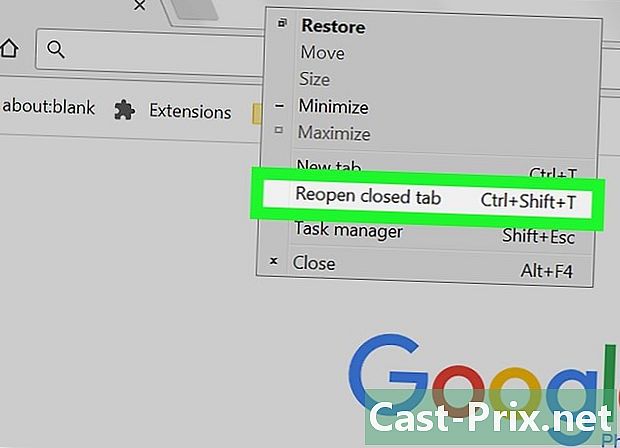
Нажмите на Открыть закрытую вкладку в меню. Эта команда восстановит ваши недавно закрытые сессии в этом браузере. Они появятся в новой вкладке.- Вы также можете использовать сочетание клавиш ⇧ Сдвиг+контроль+T открыть недавно закрытое заседание.
- Если вы только что закрыли окно с несколькими вкладками, появится следующая команда: Вновь открыть закрытое окно, Если щелкнуть по нему, откроется окно со всеми открытыми вкладками.

